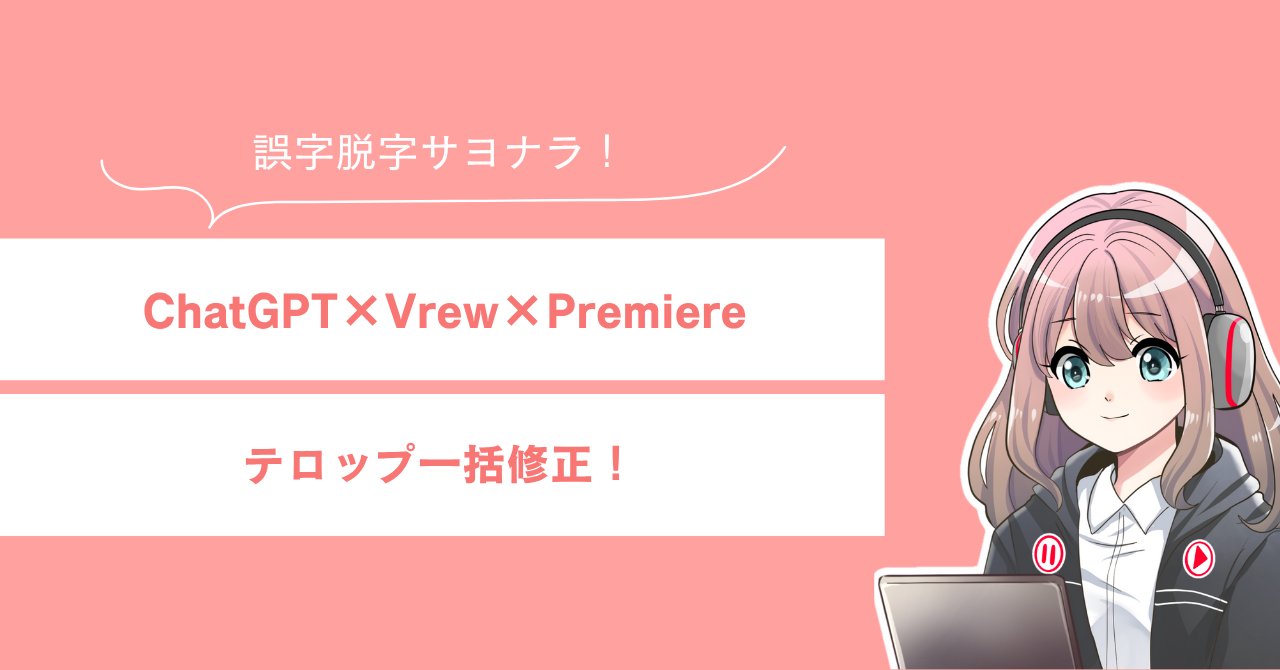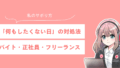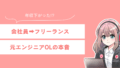こんにちは!動画編集者のゆめです!
今回は、 「誤字脱字サヨナラ!改行も完璧!ChatGPT×Vrewでテロップ革命」 こちらをご紹介します!
使うのはこの3つのツール:
ChatGPT(公式サイト)
Vrew(公式サイト)
Premiere Pro(Adobe公式)
関連動画▼
なぜこの方法が必要?
Premiereは文字起こしの精度は高いけど、改行の手直しが地味に大変。 Vrewは改行はちょうどいいけど、誤字が多い……。
そこで、 改行も自然で、誤字も少ない、ちょうどいいバランスの方法を見つけました!
スピード重視ではないけど、 手間やストレスを減らして、落ち着いて編集したい人にぴったりです。
STEP1:Premiereで文字起こし
🎥使用しているソフトは「Adobe Premiere」です。
動画編集を始めたい方、これからスキルを伸ばしたい方におすすめのソフトです。
▶︎ Premiereを無料で試してみる(Adobe公式)
カット済みの音声(または動画)のシーケンスを用意
のシーケンスを用意1-1024x576.jpg)
メニュー「テキスト」→「文字起こし」→「書き出し」
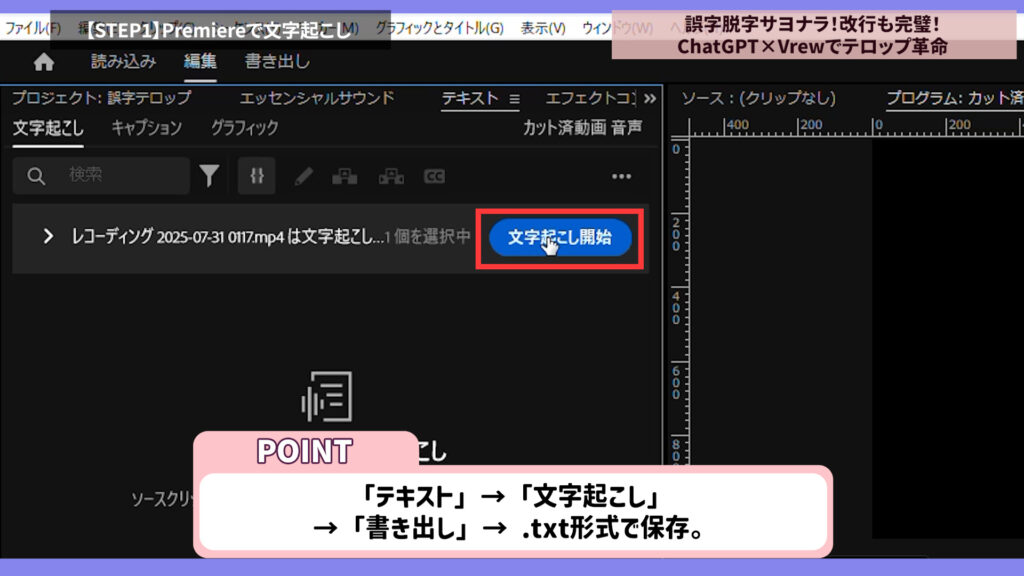
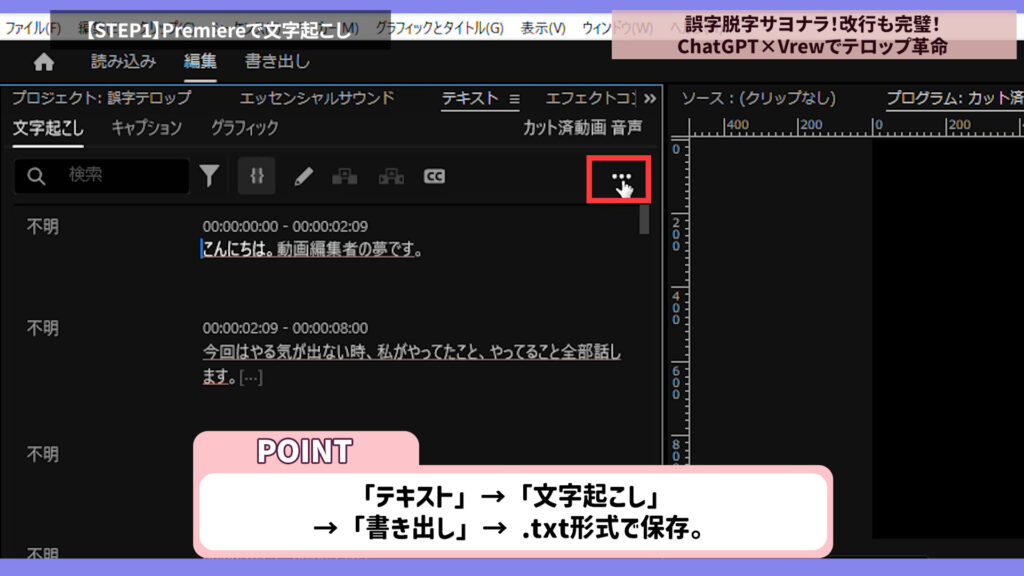
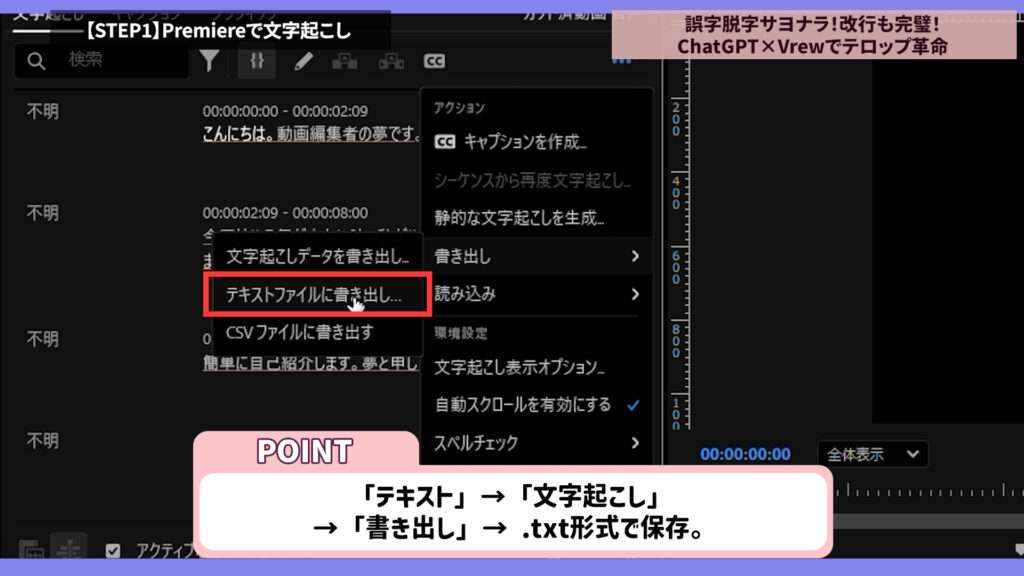
.txt形式で保存
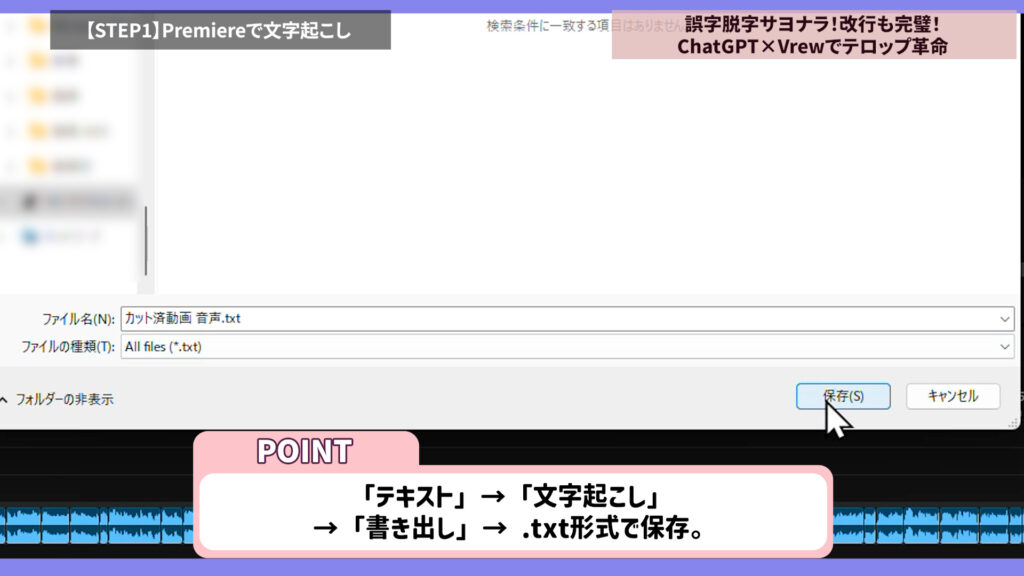
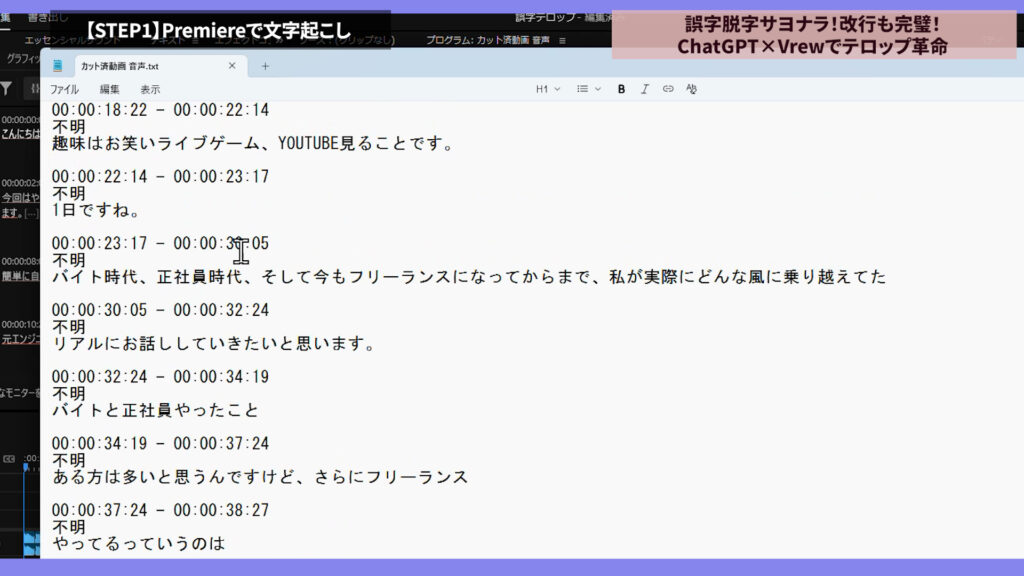
STEP2:ChatGPTで誤字・改行を整える
ChatGPTに次のように指示してください:
以下の文字起こしを、YouTubeの視聴者が読みやすいように、
- 自然な位置で改行
- 改行は短すぎず長すぎず、分かりやすさ重視
- 誤字脱字を修正
- 内容はなるべく変えず
- 空行なし で整えてください。※出力は途中で止まらずに全てここに書き出してください
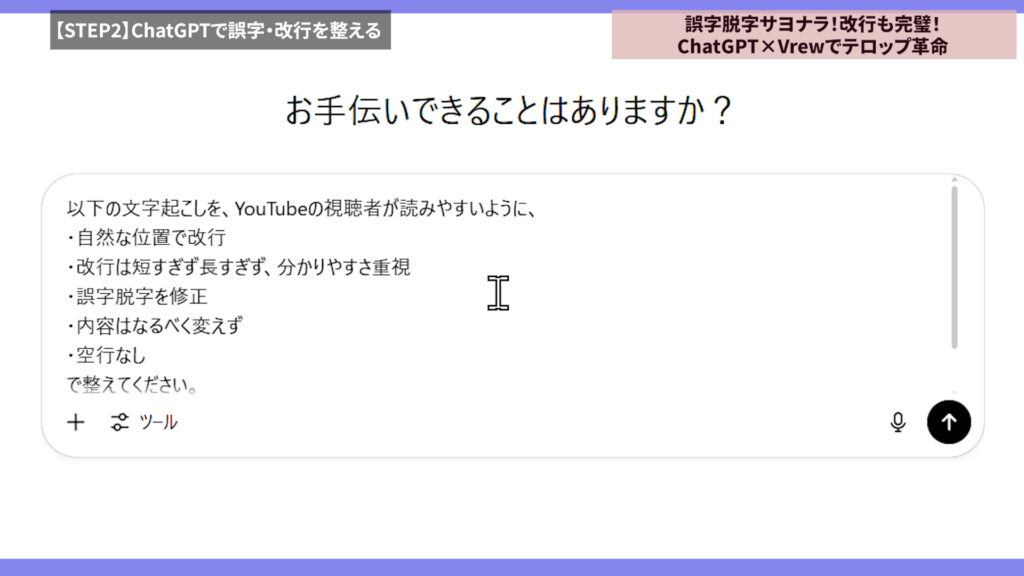
その後、文字起こしテキストを貼り付け or .txtファイルで添付。
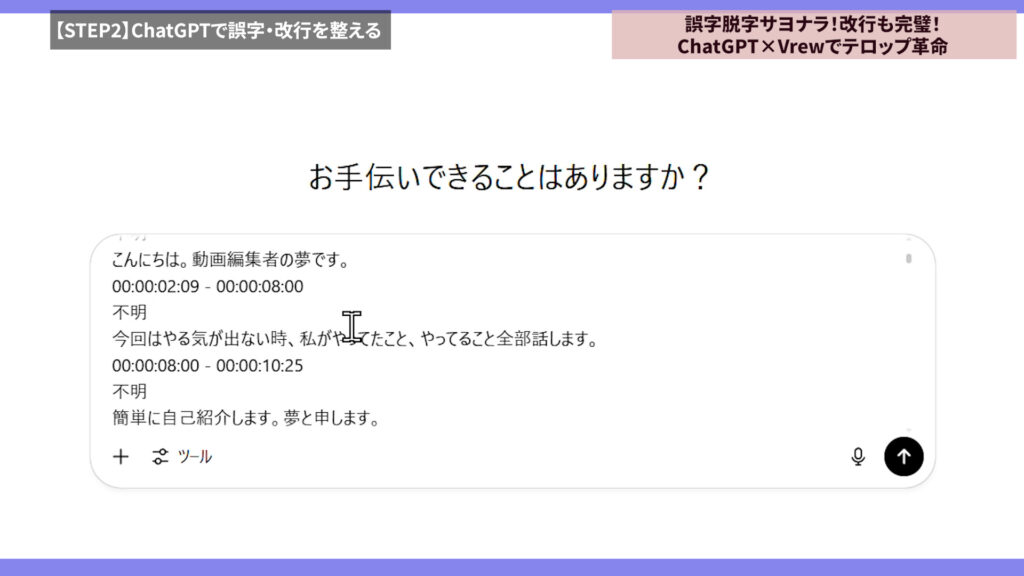
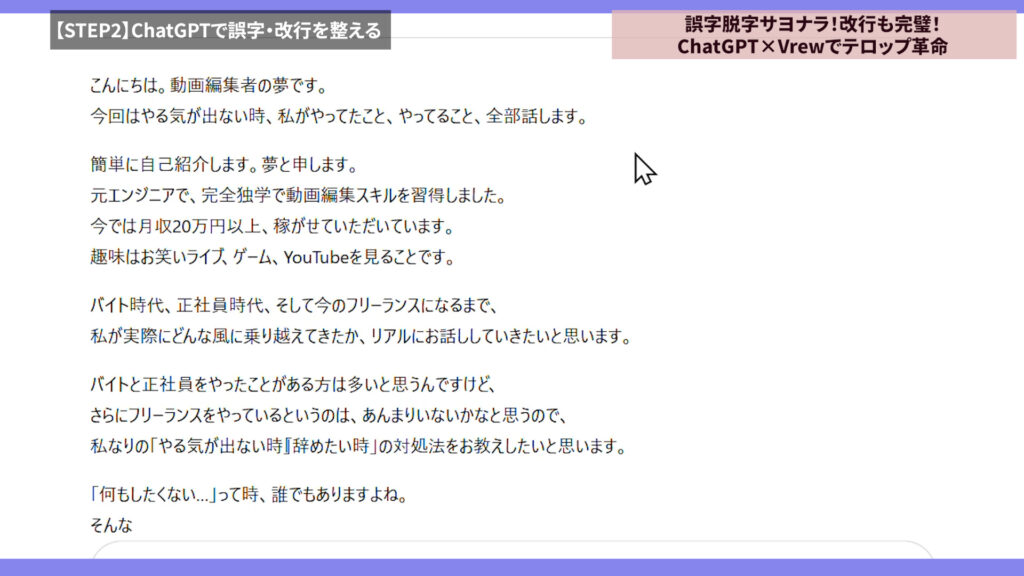
うまくいかない時のコツ
改行が細かすぎる →「改行は短すぎず長すぎずで」と追加
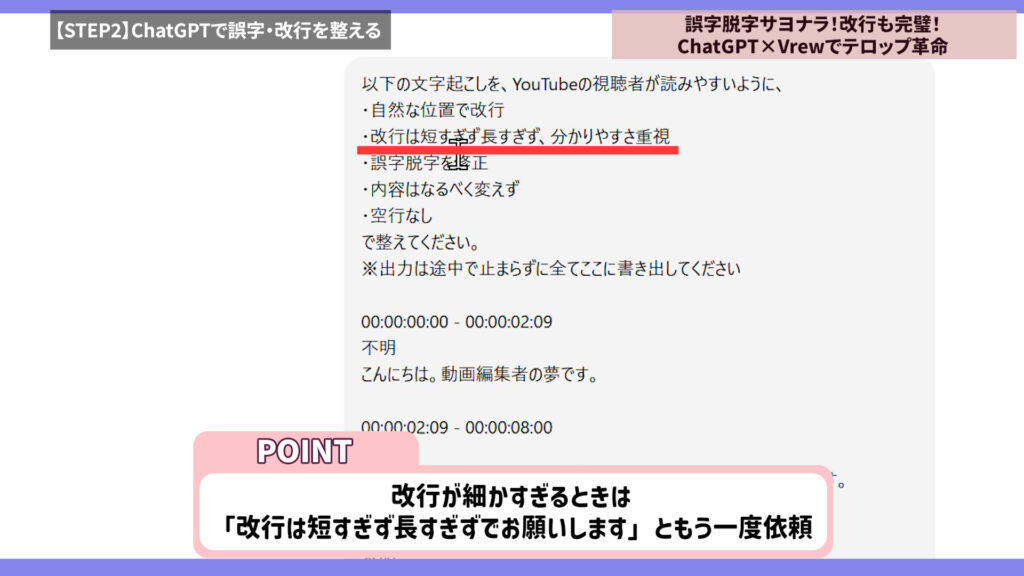
空行が入る →「空行削除して」と繰り返すと◎
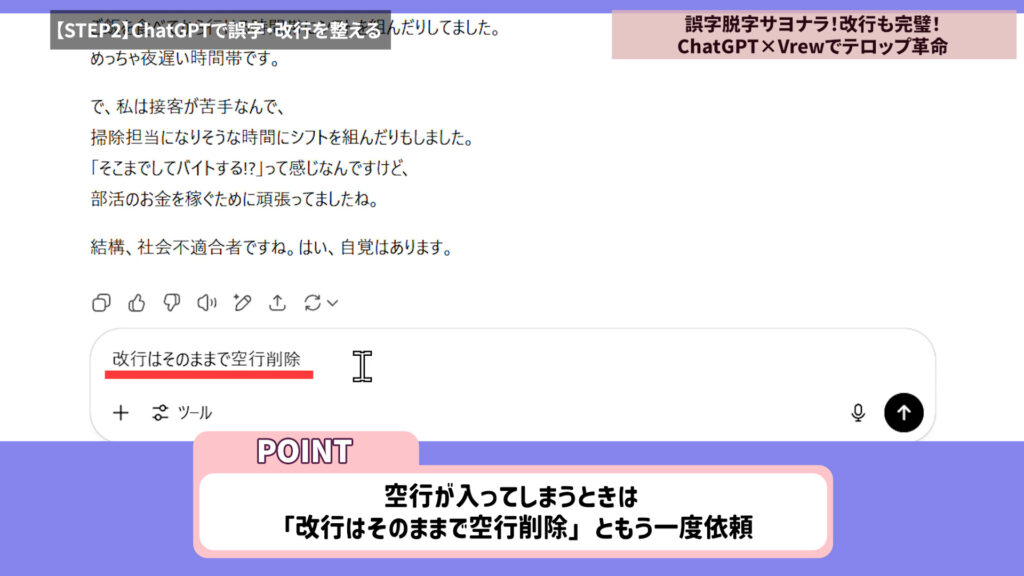
テキストが整ったらコピーして、再び.txt形式で保存。
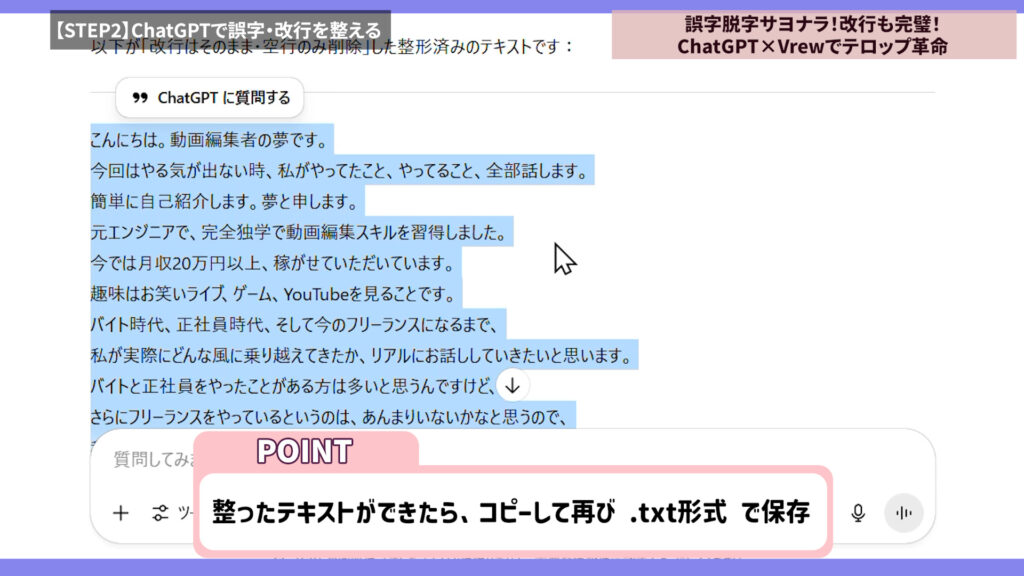
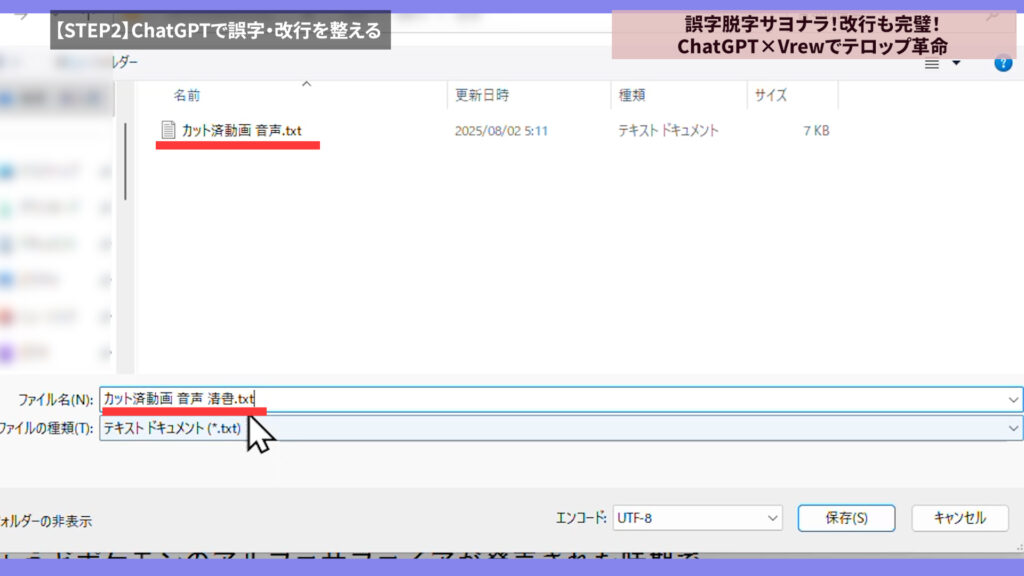
STEP3:Vrewでテロップ作成
Vrew起動 →「画像で動画を作成」
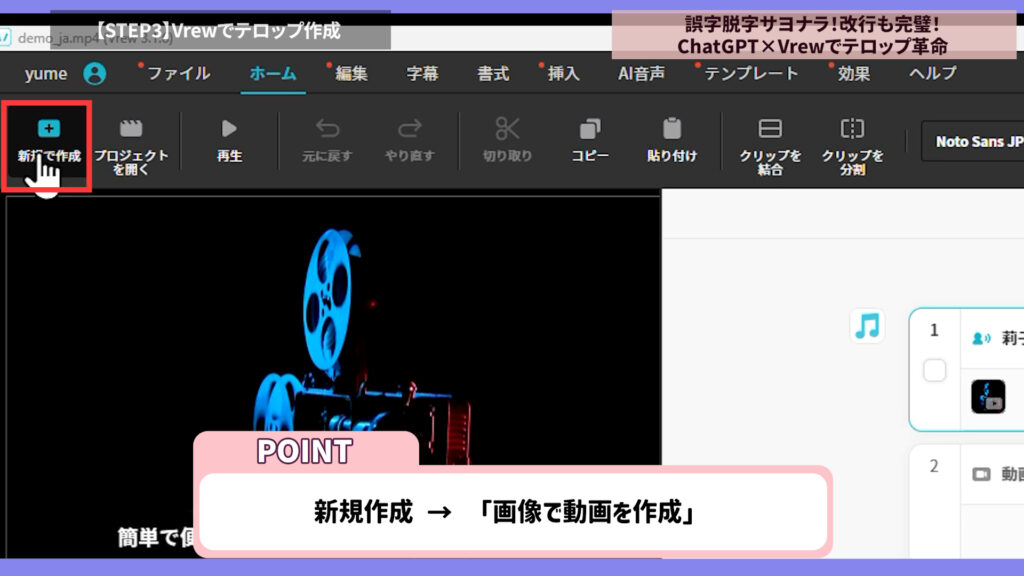
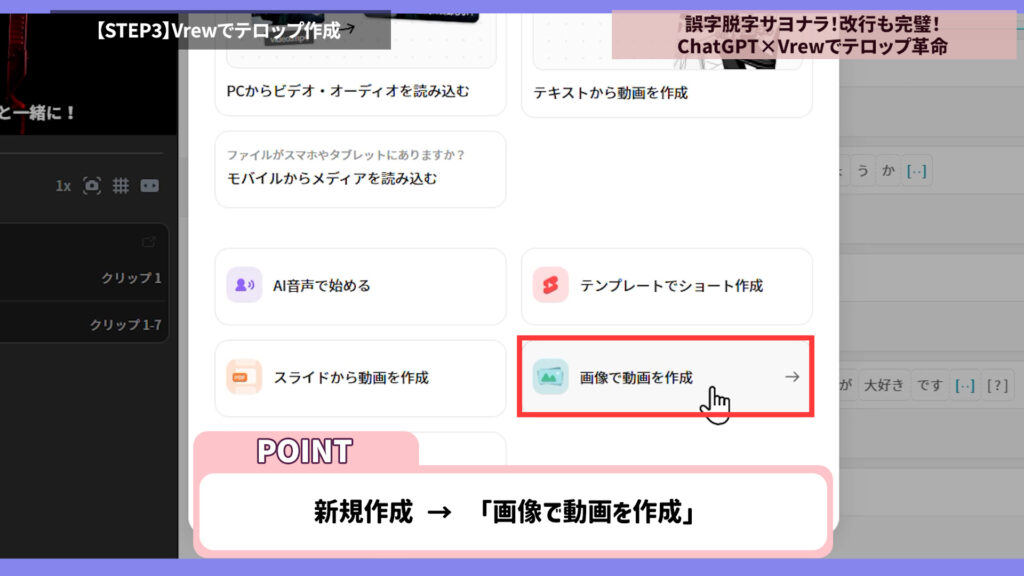
適当な画像1枚を選択
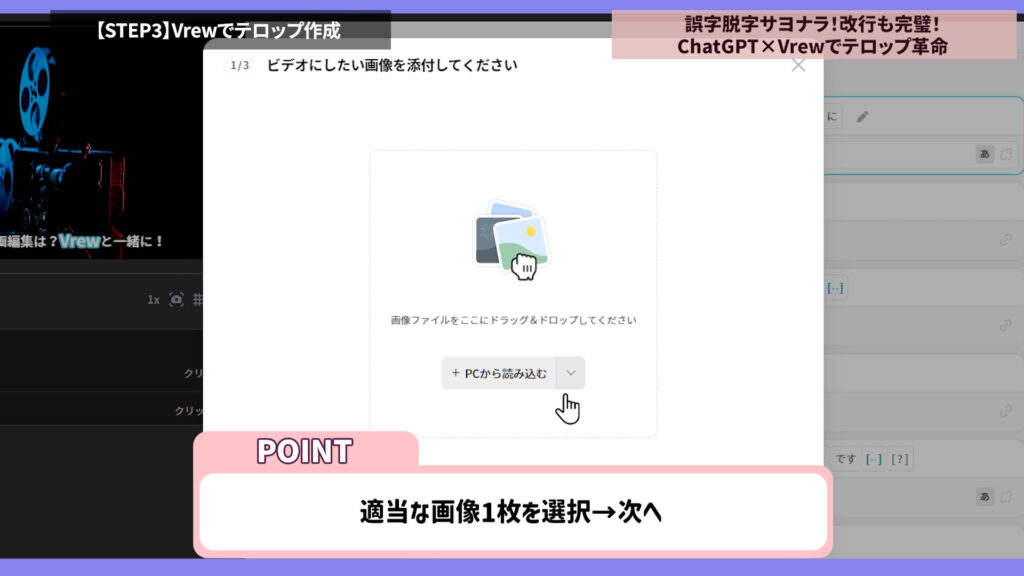
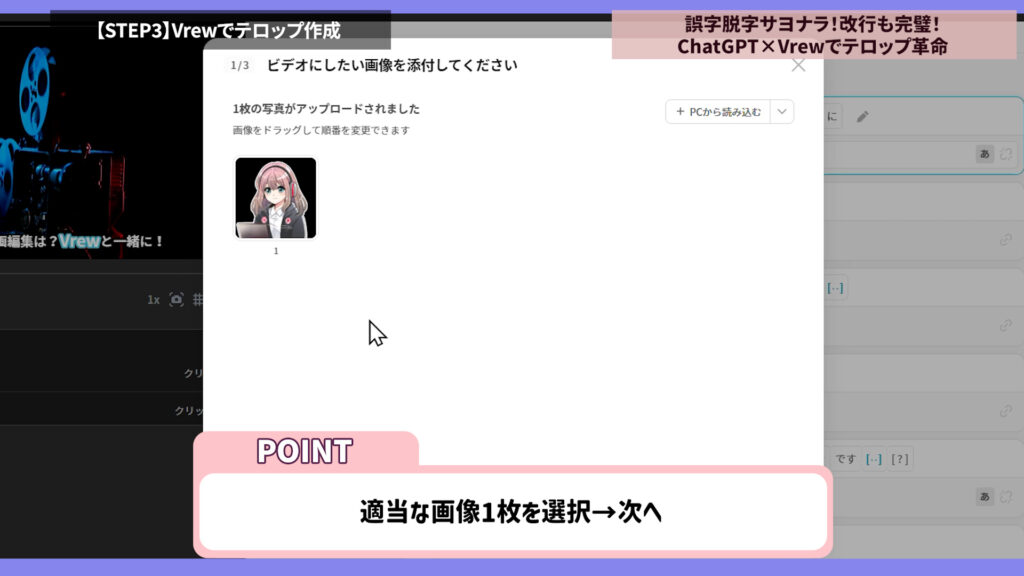
ChatGPTで整えた.txtの中身をコピペ(※空行なし・改行のみ)
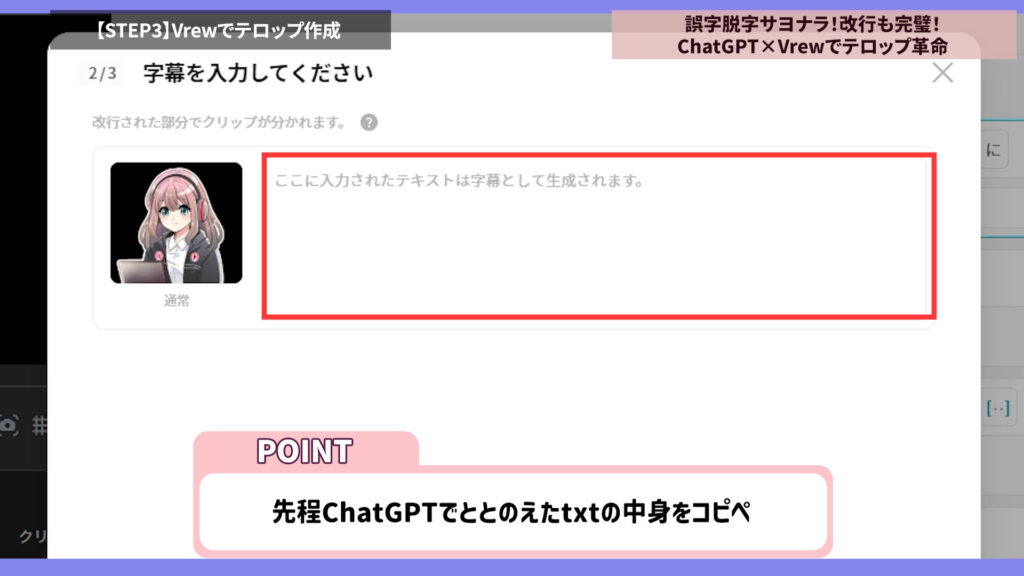
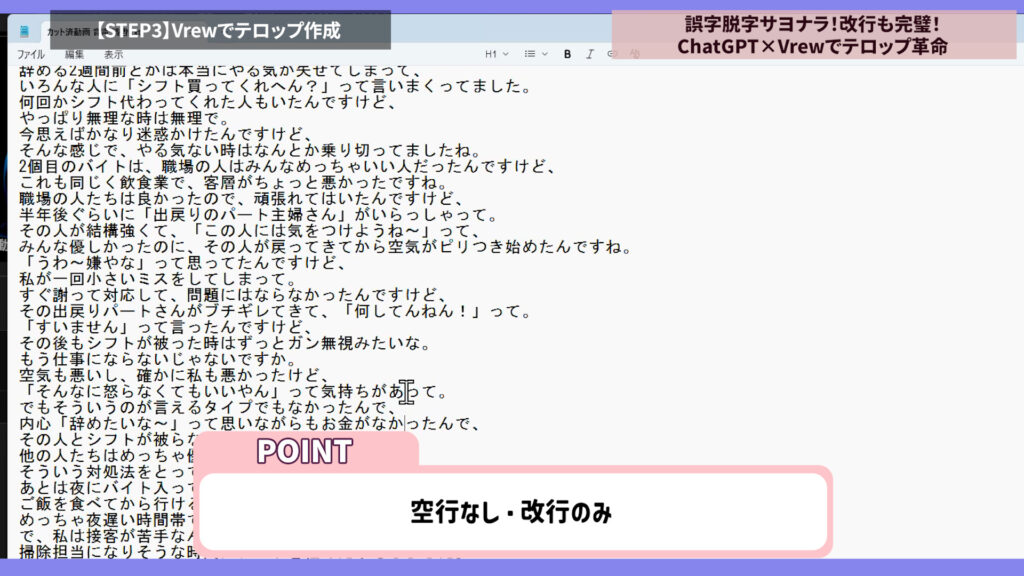
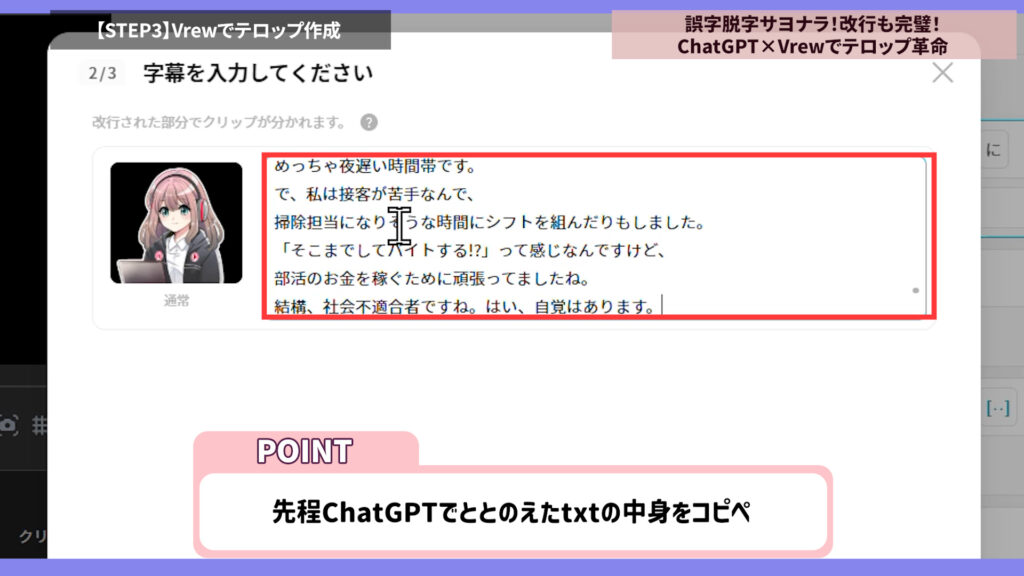
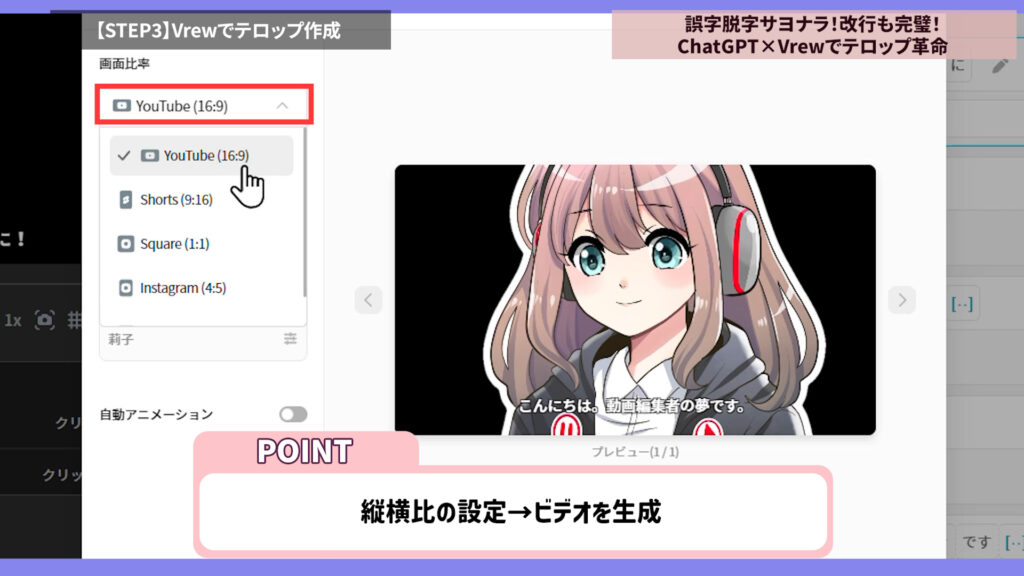

自動でテロップ作成!
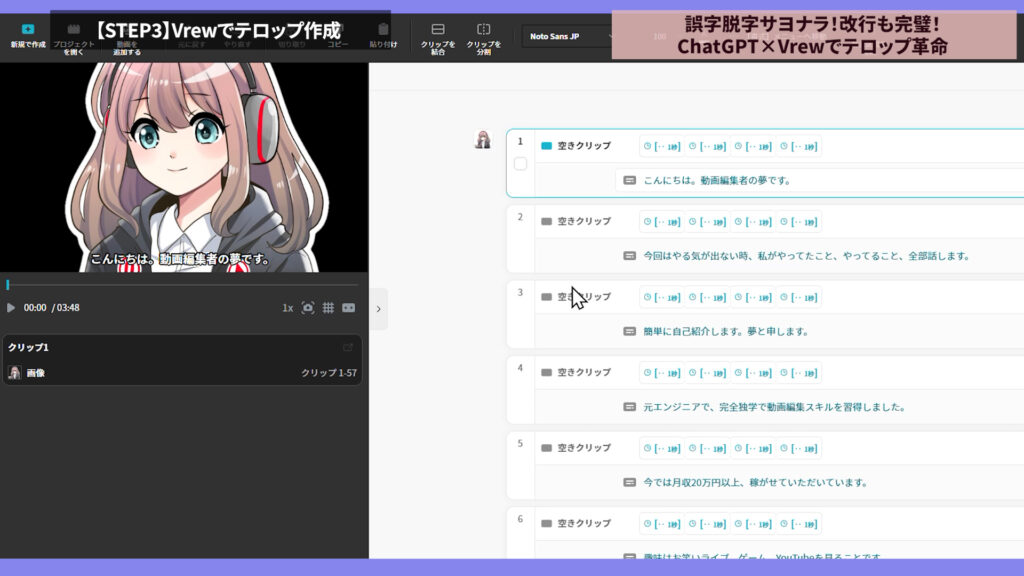
「他の形式でエクスポート」→「SRT形式で保存」
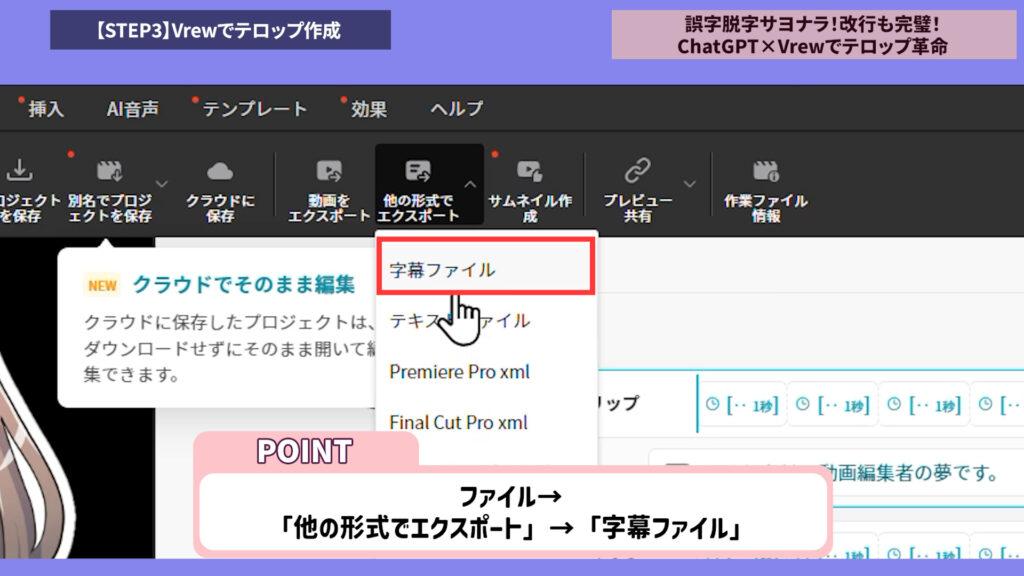
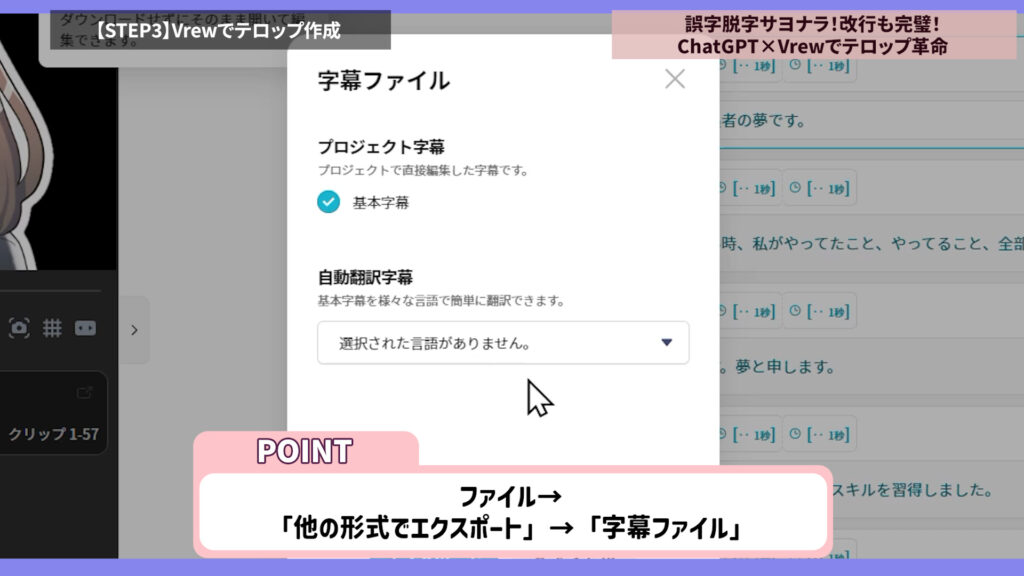
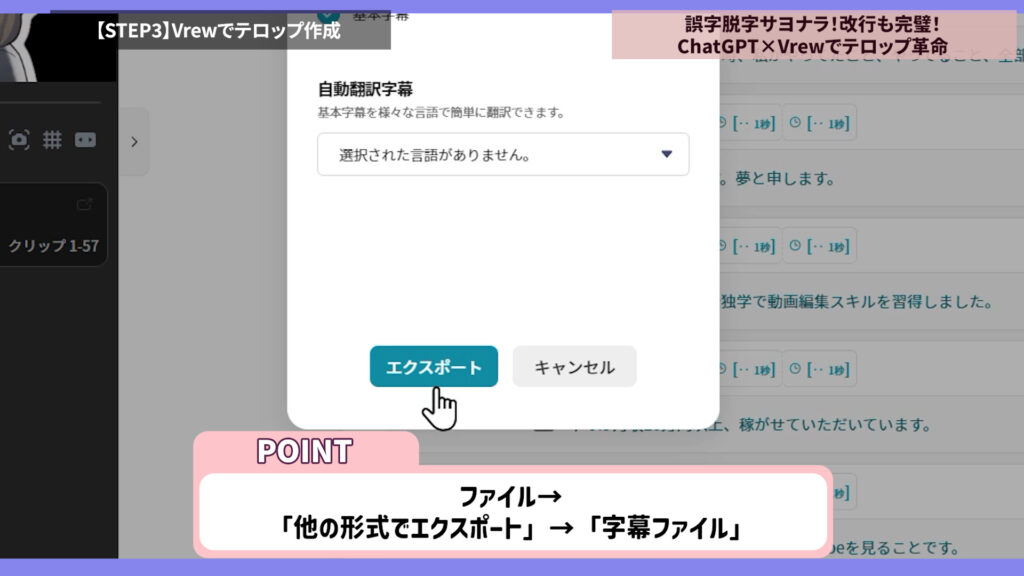
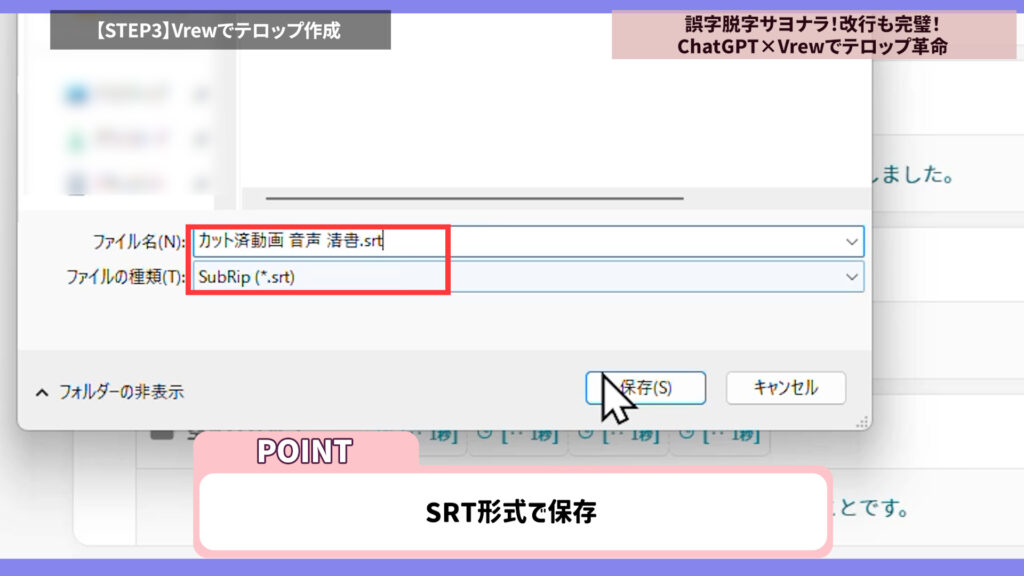
STEP4:PremiereにSRTを読み込む
SRTファイルをシーケンスにドラッグ&ドロップ
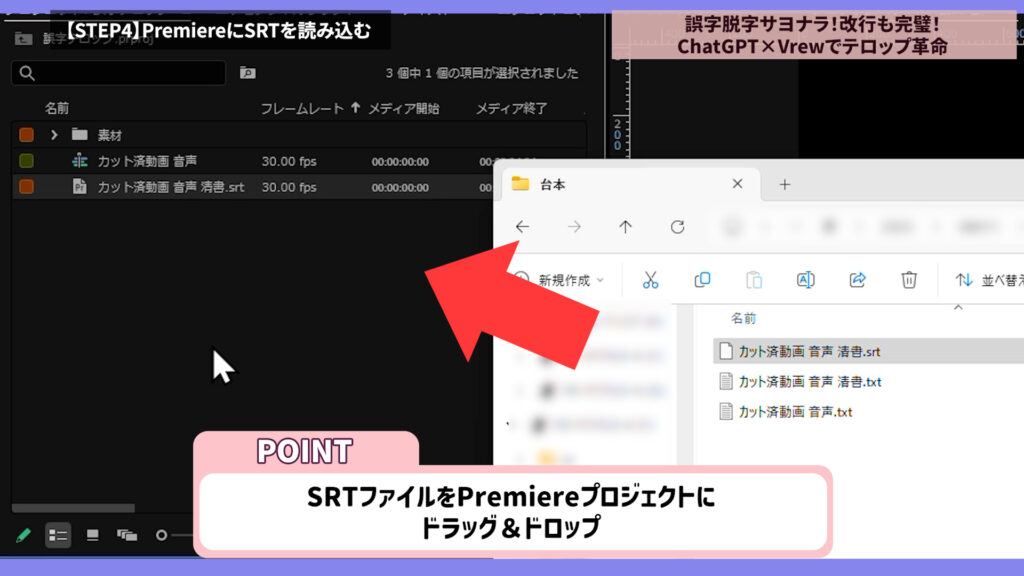

「ソースタイムコード」を選択
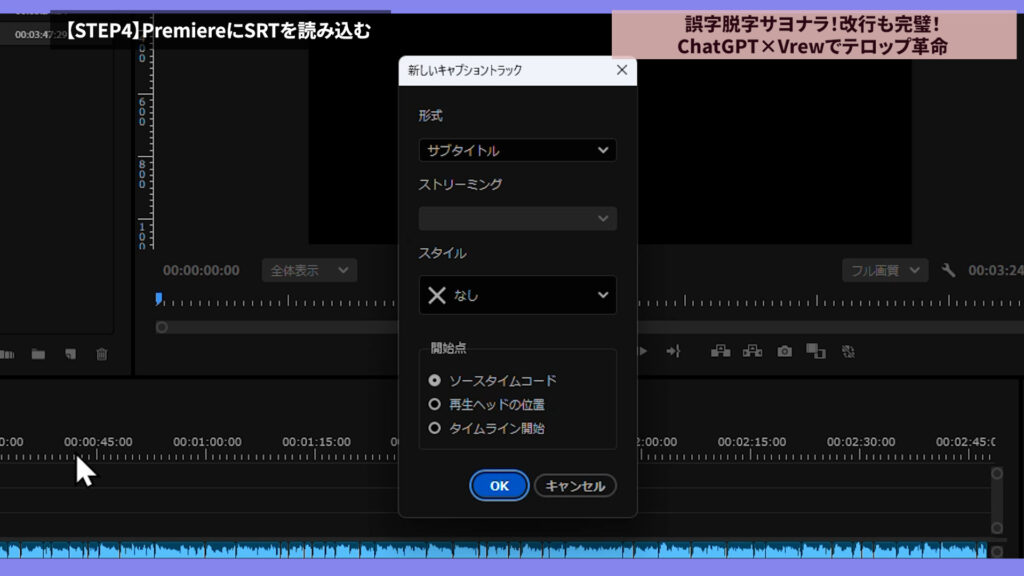

キャプションをグラフィックにアップグレード

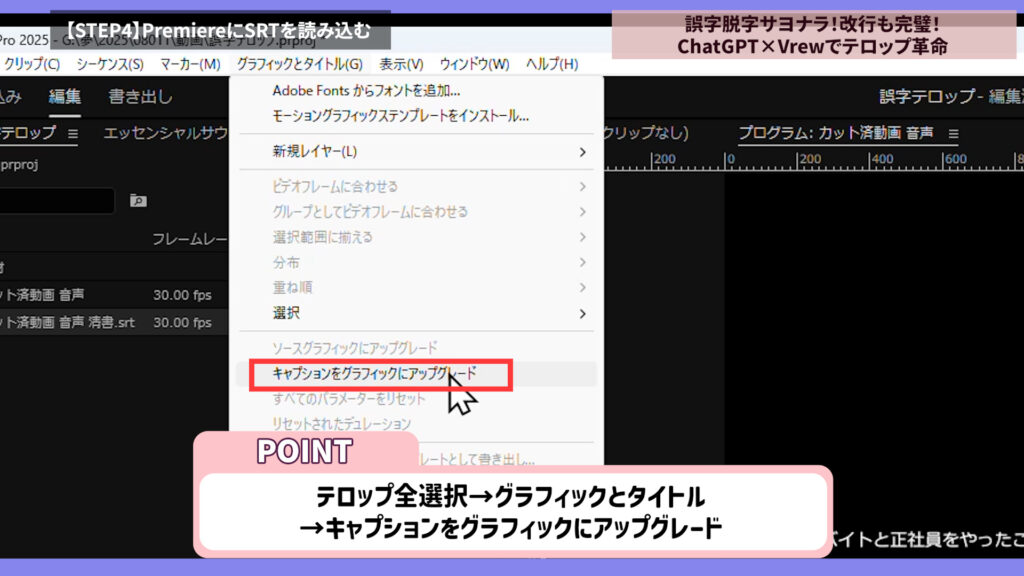
音声に合わせて微調整

※この作業は少し手間ですが、誤字・改行は整っているのでかなり時短!
🎥使用しているソフトは「Adobe Premiere」です。
動画編集を始めたい方、これからスキルを伸ばしたい方におすすめのソフトです。
▶︎ Premiereを無料で試してみる(Adobe公式)
注意点:クライアント案件で使うときは
ChatGPTやVrewに音声やテキストをアップロードするため、 著作物を外部ツールに出す行為になります。
→ クライアントに事前に許可を取りましょう!
関連動画▼
関連リンク
■関連ソフト
🎥フリーランスになってから「Adobe Premiere」で稼いできました。
動画編集やるならPremiereはおすすめ!
▶︎ Premiereを無料で試してみる(Adobe公式)
🎥本格的に動画編集を始めるならサムネイル特化の「Photoshop」やアニメーション特化の「After Effects」が全部入った「Adobe Creative Cloud」もおすすめ!
▶ Adobe Creative Cloud(Premiere Pro/Photoshop/After Effectsなど含む)※無料期間あり
■関連動画
・文字起こしの誤字・改行を一瞬で直す方法【ChatGPT×Vrew×Premiere】
・【初心者もパクってOK】動画編集ポートフォリオの作り方|台本〜撮影〜Premiere Pro編集〜提出まで全部見せます!
・動画編集のやり方はこれ1本でok!【Premiere Pro 2025 使い方】【初心者向け完全版🔰】
■関連記事
・動画編集ソフト&作業環境まとめ
※本記事にはプロモーションを含みます